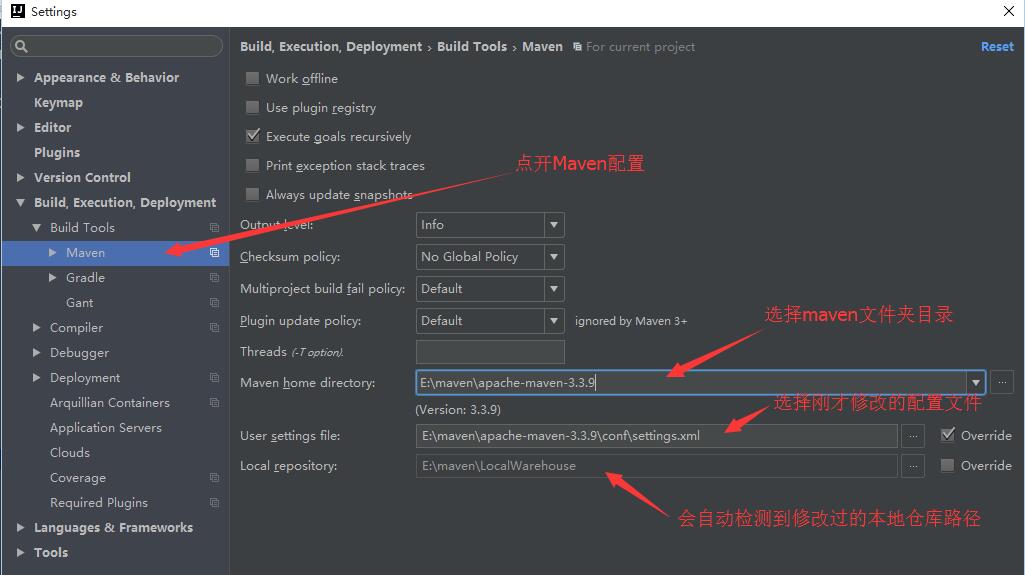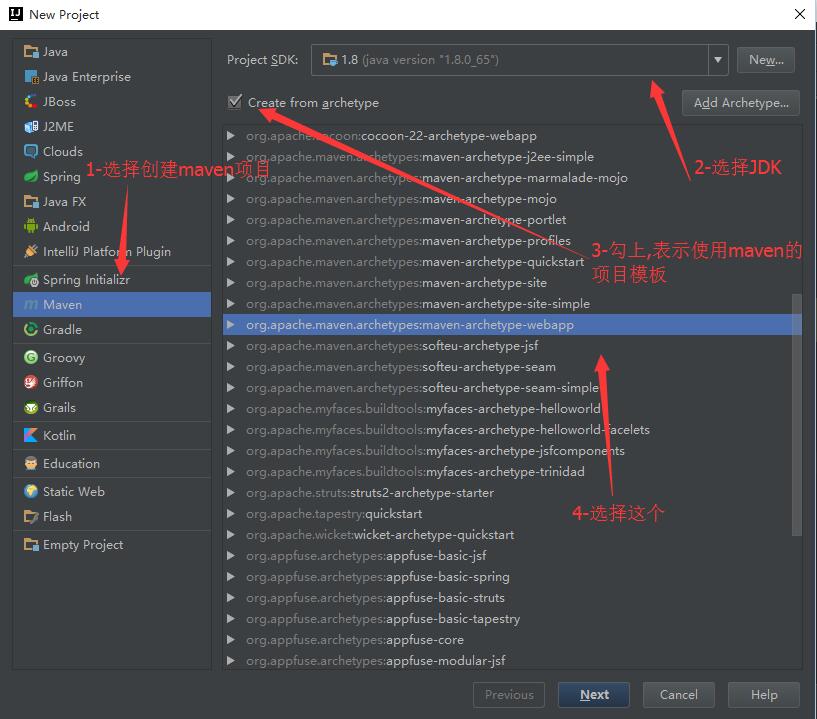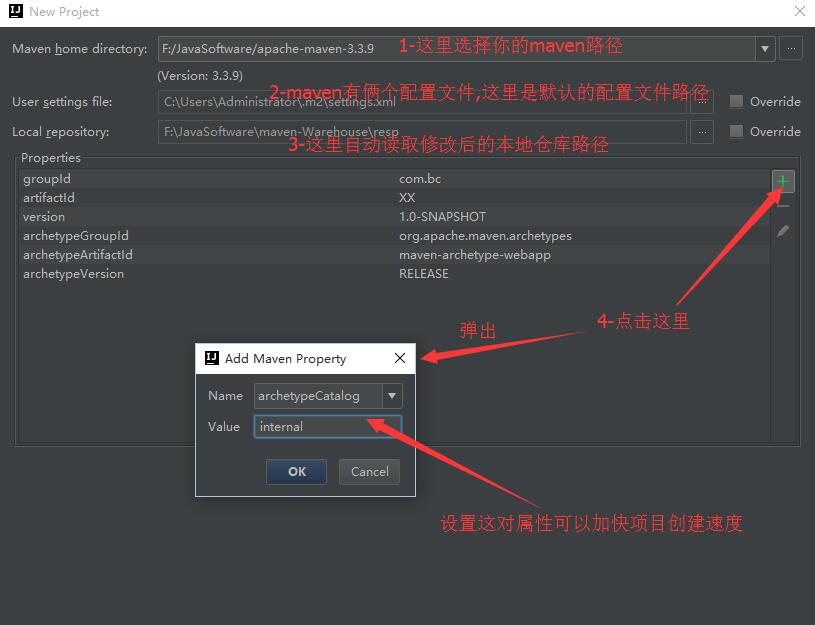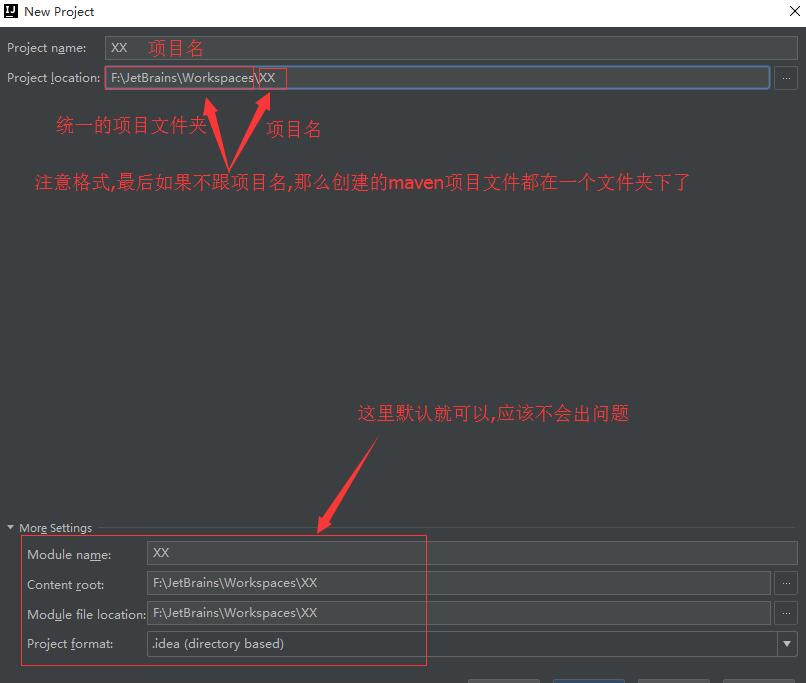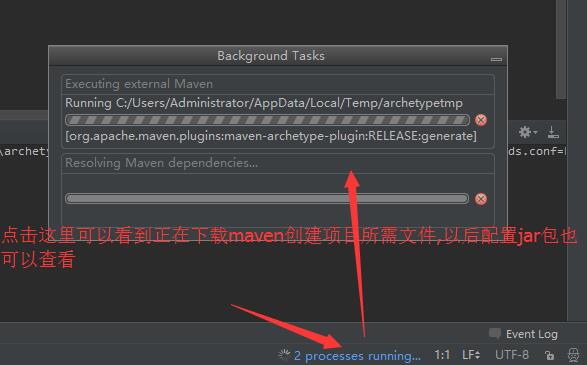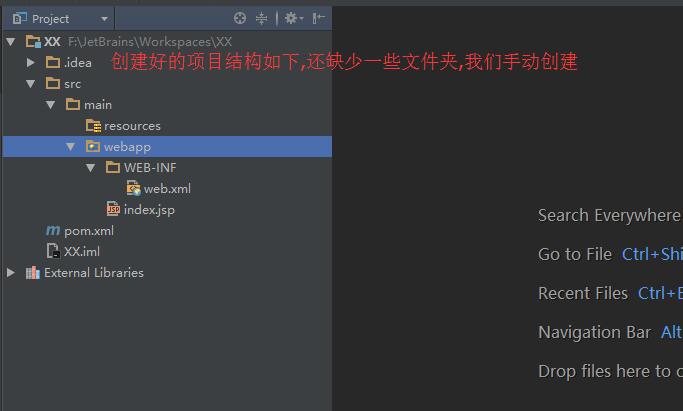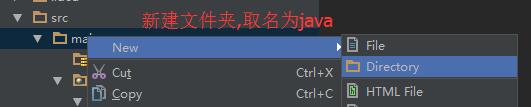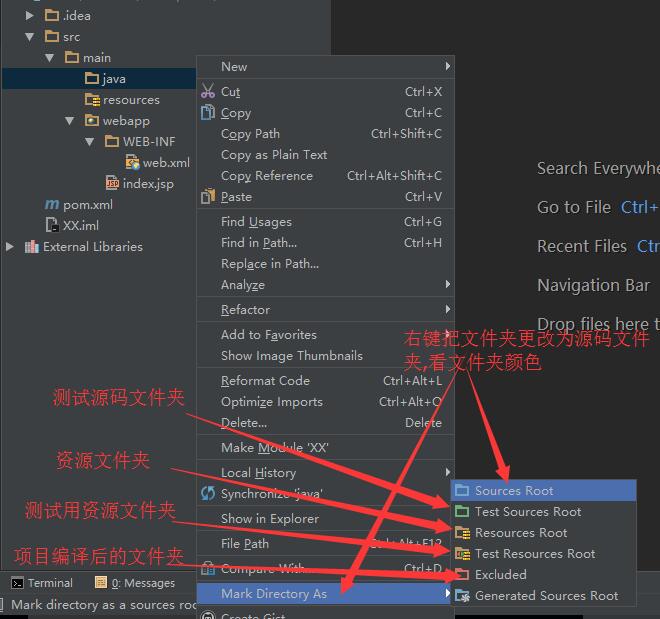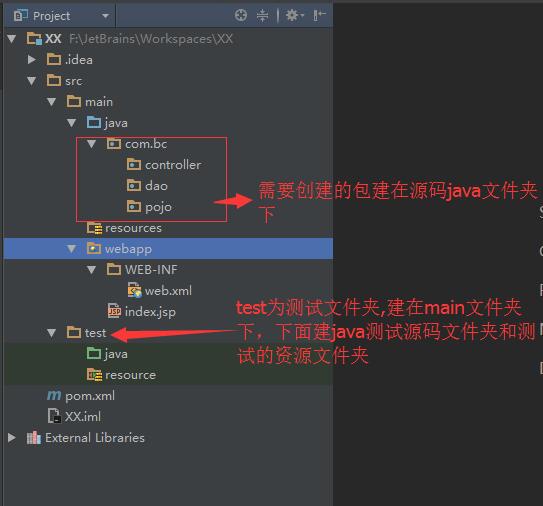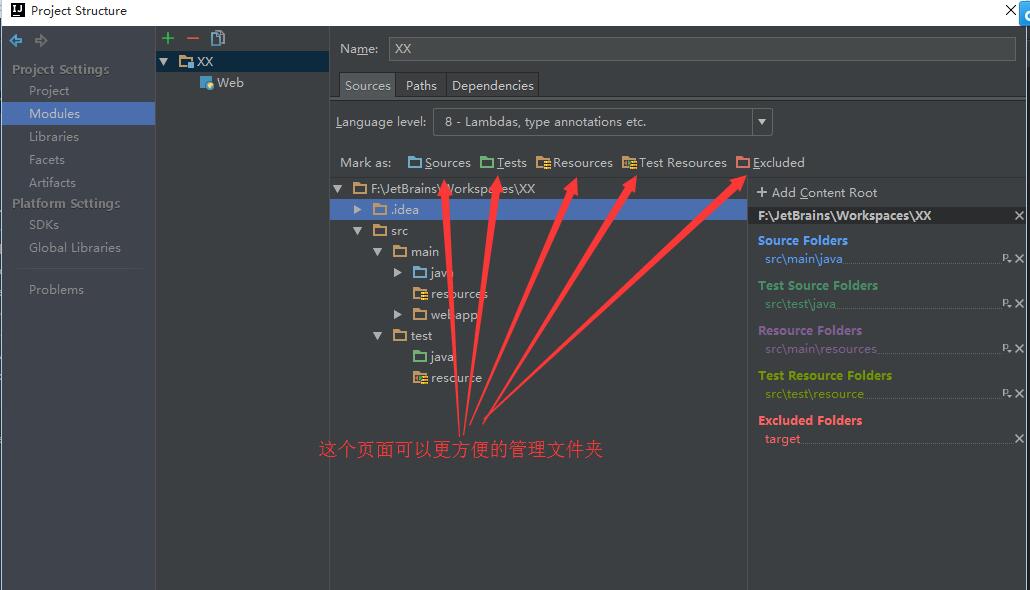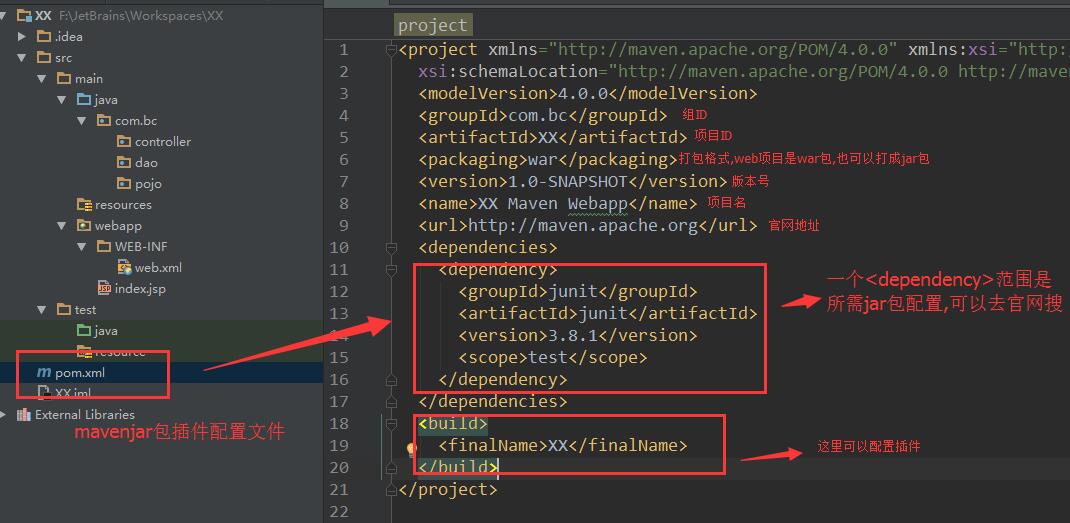maven环境配置倒是不难,在idea上配置maven真是头疼,中途报了几次错误又重新搞,下面分享一下过程:
首先到maven官网上下载maven,网址:http://maven.apache.org/download.cgi
选择apache-maven-3.5.2-bin.zip(当前最新版本)
下载好了解压到一个地方,假如我的是C:\Program Files (x86)\Java\apache-maven-3.5.2
当然你想要运行maven,Java的JDK是要配置好的,注意maven的版本和JDK版本发布时间相差太远可能导致maven不能用
Windows 环境变量:打开控制面板,选择系统,选择高级系统设置,打开高级那下面就有环境变量配置
确保已安装JDK,并 “JAVA_HOME” 变量已加入到 Windows 环境变量,也就是之前如果可以编译java就不用做这一步了,没做的百度学习一下,很简单跟着做就好了。
添加 M2_HOME 和 MAVEN_HOME 环境变量到 Windows 环境变量,并将其指向你的 Maven 文件夹,也就是在系统变量那添加名字为M2_HOME 和 MAVEN_HOME,复制你的放maven包路径作为值,我的是C:\Program Files (x86)\Java\apache-maven-3.5.2。
之后也是在系统变量那修改Path使得可以在命令中任何目录下运行maven:也就是在path的最后面加上%M2_HOME%\bin
一路点确定环境就配置好了
按win+r,输入cmd打开命令窗口,输入mvn -v如果出现:

Apache Maven 3.5.2 (138edd61fd100ec658bfa2d307c43b76940a5d7d; 2017-10-18T15:58:13+08:00)
Maven home: C:\Program Files (x86)\Java\apache-maven-3.5.2\bin\..
Java version: 1.8.0_144, vendor: Oracle Corporation
Java home: C:\Program Files (x86)\Java\jdk1.8.0_144\jre
Default locale: zh_CN, platform encoding: UTF-8
OS name: "windows 10", version: "10.0", arch: "x86", family: "windows"
的样子就是配置好了,如果失败了好好检查下Path那是不是多了什么;号之类的,或者是JDK没有配置好
下面来说用idea建一个maven管理的工程
首先修改一下maven的配置文件:
先在随便创一个文件夹作为maven的仓库,也就是放各种maven下好的jar包的地方
比如我建的是:D:\repository
来到maven文件下找到conf下的setting.xml文件,用dw或者idea或者笔记本之类的编辑器打开,建议dw因为有智能提示很方便
找到:
-
<settings xmlns="http://maven.apache.org/SETTINGS/1.0.0"
-
xmlns:xsi= "http://www.w3.org/2001/XMLSchema-instance"
-
xsi:schemaLocation= "http://maven.apache.org/SETTINGS/1.0.0 http://maven.apache.org/xsd/settings-1.0.0.xsd">
样子的代码,在下面插入本地仓库的地址:
<localRepository>D://repository</localRepository>然后由于用于maven搜索下载全球的global仓库是在外国搭建的,不稳定,为了加速可以使用国内的镜像仓库,可以使maven加载速度大大提高,在<mirrors></mirrors>标签之间插入下面代码(不包括<mirrors></mirrors>)
-
<mirror>
-
<id>alimaven </id>
-
<name>aliyun maven </name>
-
<url>http://maven.aliyun.com/nexus/content/groups/public/ </url>
-
<mirrorOf>central </mirrorOf>
-
</mirror>
下面是idea的配置,内容取自:https://liuyanzhao.com/6012.html
在IntelliJ IDEA中配置maven
打开-File-Settings
新建maven WEB项目
打开-File-New-Project
点击NEXT
点击NEXT
添加的配置为 archetypeCatalog=internal
点击NEXT
点击NEXT
点击Finish后项目开始创建
点击右下角查看进去
maven web模板项目结构
同样在main下新建test测试文件夹,再在此文件夹下新建Java测试源码文件夹和resource测试资源文件夹
也可以右键项目-选择Open Module Settings打开项目配置页面更改
配置依赖jar包
补充:
Maven 如何编译和打包 项目呢
点击右边的 Maven Projects

但是我按照上面的博客做还是出了问题,原因是一些细节和上面有所不同:
错误提示:
[ERROR] Maven execution terminated abnormally (exit code 1)
出错时发生的现象:生成项目的目录是很不完整的,少了很多骨架,应该是上面有步骤出错了,在ideaProject目录下把刚刚生成的项目删干净再重新创吧
我重新做了几遍,发现以下问题:
1.在Maven选择创建模板那里webapp是有两个选项的,一开始我是选错了选成了cocoon-22-archetype-webapp,应该选maven-archetype-webapp
2.我第一次创建maven项目的时候还没有换成中国的镜像仓库,导致下载很慢而且还出错了,如果你失败了而且没有换使用的是默认的全球仓库你可以换成以后重新试一下
3.选择maven目录的时候记得选你下的那个maven目录,同时setting.xml也要勾选重写
4.还发现错误记得把maven仓库里面的东西全部删干净,再从新按上面的步骤来做一遍,细节注意要一致
我做完第4步就提示success build了,折腾了一上午终于搞好,可以开始愉快的maven学习了,如果还没解决也可能是jdk和maven版本不匹配,静下心来慢慢搞,学会做一个佛系的程序员:可以 还行 没关系 OAO
maven环境配置倒是不难,在idea上配置maven真是头疼,中途报了几次错误又重新搞,下面分享一下过程:
首先到maven官网上下载maven,网址:http://maven.apache.org/download.cgi
选择apache-maven-3.5.2-bin.zip(当前最新版本)
下载好了解压到一个地方,假如我的是C:\Program Files (x86)\Java\apache-maven-3.5.2
当然你想要运行maven,Java的JDK是要配置好的,注意maven的版本和JDK版本发布时间相差太远可能导致maven不能用
Windows 环境变量:打开控制面板,选择系统,选择高级系统设置,打开高级那下面就有环境变量配置
确保已安装JDK,并 “JAVA_HOME” 变量已加入到 Windows 环境变量,也就是之前如果可以编译java就不用做这一步了,没做的百度学习一下,很简单跟着做就好了。
添加 M2_HOME 和 MAVEN_HOME 环境变量到 Windows 环境变量,并将其指向你的 Maven 文件夹,也就是在系统变量那添加名字为M2_HOME 和 MAVEN_HOME,复制你的放maven包路径作为值,我的是C:\Program Files (x86)\Java\apache-maven-3.5.2。
之后也是在系统变量那修改Path使得可以在命令中任何目录下运行maven:也就是在path的最后面加上%M2_HOME%\bin
一路点确定环境就配置好了
按win+r,输入cmd打开命令窗口,输入mvn -v如果出现:
Apache Maven 3.5.2 (138edd61fd100ec658bfa2d307c43b76940a5d7d; 2017-10-18T15:58:13+08:00)
Maven home: C:\Program Files (x86)\Java\apache-maven-3.5.2\bin\..
Java version: 1.8.0_144, vendor: Oracle Corporation
Java home: C:\Program Files (x86)\Java\jdk1.8.0_144\jre
Default locale: zh_CN, platform encoding: UTF-8
OS name: "windows 10", version: "10.0", arch: "x86", family: "windows"
的样子就是配置好了,如果失败了好好检查下Path那是不是多了什么;号之类的,或者是JDK没有配置好
下面来说用idea建一个maven管理的工程
首先修改一下maven的配置文件:
先在随便创一个文件夹作为maven的仓库,也就是放各种maven下好的jar包的地方
比如我建的是:D:\repository
来到maven文件下找到conf下的setting.xml文件,用dw或者idea或者笔记本之类的编辑器打开,建议dw因为有智能提示很方便
找到:
-
<settings xmlns="http://maven.apache.org/SETTINGS/1.0.0"
-
xmlns:xsi= "http://www.w3.org/2001/XMLSchema-instance"
-
xsi:schemaLocation= "http://maven.apache.org/SETTINGS/1.0.0 http://maven.apache.org/xsd/settings-1.0.0.xsd">
样子的代码,在下面插入本地仓库的地址:
<localRepository>D://repository</localRepository>然后由于用于maven搜索下载全球的global仓库是在外国搭建的,不稳定,为了加速可以使用国内的镜像仓库,可以使maven加载速度大大提高,在<mirrors></mirrors>标签之间插入下面代码(不包括<mirrors></mirrors>)
-
<mirror>
-
<id>alimaven </id>
-
<name>aliyun maven </name>
-
<url>http://maven.aliyun.com/nexus/content/groups/public/ </url>
-
<mirrorOf>central </mirrorOf>
-
</mirror>
下面是idea的配置,内容取自:https://liuyanzhao.com/6012.html
在IntelliJ IDEA中配置maven
打开-File-Settings
新建maven WEB项目
打开-File-New-Project
点击NEXT
点击NEXT
添加的配置为 archetypeCatalog=internal
点击NEXT
点击NEXT
点击Finish后项目开始创建
点击右下角查看进去
maven web模板项目结构
同样在main下新建test测试文件夹,再在此文件夹下新建Java测试源码文件夹和resource测试资源文件夹
也可以右键项目-选择Open Module Settings打开项目配置页面更改
配置依赖jar包
补充:
Maven 如何编译和打包 项目呢
点击右边的 Maven Projects

但是我按照上面的博客做还是出了问题,原因是一些细节和上面有所不同:
错误提示:
[ERROR] Maven execution terminated abnormally (exit code 1)
出错时发生的现象:生成项目的目录是很不完整的,少了很多骨架,应该是上面有步骤出错了,在ideaProject目录下把刚刚生成的项目删干净再重新创吧
我重新做了几遍,发现以下问题:
1.在Maven选择创建模板那里webapp是有两个选项的,一开始我是选错了选成了cocoon-22-archetype-webapp,应该选maven-archetype-webapp
2.我第一次创建maven项目的时候还没有换成中国的镜像仓库,导致下载很慢而且还出错了,如果你失败了而且没有换使用的是默认的全球仓库你可以换成以后重新试一下
3.选择maven目录的时候记得选你下的那个maven目录,同时setting.xml也要勾选重写
4.还发现错误记得把maven仓库里面的东西全部删干净,再从新按上面的步骤来做一遍,细节注意要一致
我做完第4步就提示success build了,折腾了一上午终于搞好,可以开始愉快的maven学习了,如果还没解决也可能是jdk和maven版本不匹配,静下心来慢慢搞,学会做一个佛系的程序员:可以 还行 没关系 OAO